当前位置:
首页 > google浏览器下载缓慢网络环境优化策略
google浏览器下载缓慢网络环境优化策略
来源:
Chrome官网
发布时间:2025年07月26日
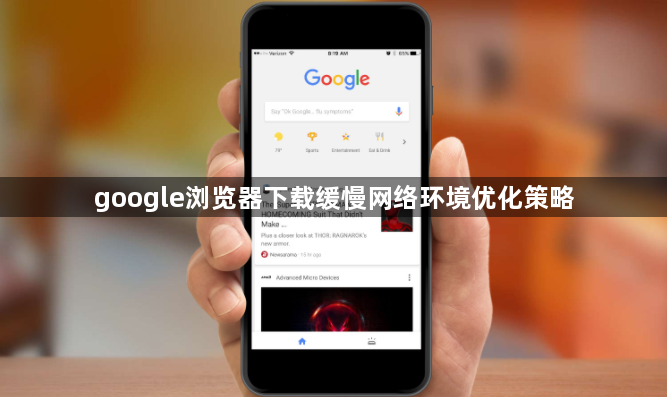
1. 检查网络连接基础设置:确认路由器、调制解调器等网络设备正常工作,可观察设备指示灯判断。如有异常,尝试重启或联系网络服务提供商更换设备。优先使用网线直接连接电脑和路由器,有线连接比无线连接更稳定,能提供更快下载速度。连接网线时确保无损坏且插紧两端接口。关闭其他占用网络的设备和应用程序,如播放视频的电视、下载文件的软件等。通过路由器管理界面查看当前网络设备连接情况和带宽占用情况。
2. 优化谷歌浏览器设置:在谷歌浏览器中,点击右上角三个竖点图标,选择“设置”,点击“隐私与安全”中的“清除浏览数据”。选择要清除的数据类型,如缓存的图片和文件、Cookie和其他站点数据等,以及清除的时间范围,点击“清除数据”按钮。进入浏览器扩展程序管理页面,禁用不常用的扩展程序,只保留必要的几个。在谷歌浏览器的设置中,找到“高级”选项,点击“下载内容”部分。可选择“询问每个文件的保存位置”或指定固定下载路径,取消勾选“通过舍入速率限制节约带宽”选项。
3. 优化网络环境:将默认DNS服务器更改为公共DNS服务器,如谷歌的DNS服务器(主DNS为8.8.8.8,副DNS为8.8.4.4)或阿里的DNS服务器(如223.5.5.5和223.6.6.6)。在电脑的网络设置中,找到当前使用的网络连接,右键点击选择“属性”,在“Internet协议版本4(TCP/IPv4)”属性中更改DNS服务器地址。若使用Wi-Fi连接,将路由器放置在开阔位置,避免放在墙角或封闭柜子里,远离微波炉、蓝牙设备等干扰源。如有需要,升级路由器固件版本。若经过上述优化后下载速度仍慢,联系网络服务提供商,询问是否有网络故障或带宽限制等情况并要求解决。
4. 其他优化措施:打开Chrome后,在地址栏输入chrome://flags/enable-parallel-downloading并回车,将标黄项的预设值改为Enabled后,选择重启浏览器,开启并行下载(多线程下载),能有效提高下载速度。在命令提示符中输入ipconfig /flushdns命令,刷新DNS缓存,提高网络响应速度。关闭不必要的后台程序,释放系统资源。通过任务管理器查看计算机正在运行的程序,关闭占用资源较多的进程。定期进行杀毒扫描,清除计算机中的病毒和恶意软件,保持系统性能良好。选择合适的下载时段,在网络流量较低的时段进行下载,如凌晨或早上等,以获取更快的下载速度。

